Automatizácia webových stránok
Power Automate ponúka niekoľko akcií v rámci skupiny automatizácie prehliadača, ktoré používateľom umožňujú interakciu s webovými prehliadačmi. Automatizácia prehliadača je špeciálny prípad automatizácie používateľského rozhrania, ktorý sa používa na interakciu s webovými prvkami.
Okrem vstavaného prehliadača Automation sú v súčasnosti podporované štyri webové prehliadače:
- Microsoft Edge
- Microsoft Internet Explorer
- Google Chrome
- Mozilla Firefox
Dôležité
Pred automatizáciou webových stránok musíte nainštalovať príslušné rozšírenie prehliadača a podľa toho nakonfigurovať prehliadač. Ďalšie informácie o podporovaných prehliadačoch a požadovaných rozšíreniach nájdete v časti Inštalovať Power Automate rozšírenia prehliadača.
Ak chcete automatizovať webovú stránku, musíte spustiť alebo pripojiť jeden z podporovaných prehliadačov a potom nasadiť akcie automatizácie prehliadača. Akcie automatizácie prehliadača vám umožňujú interakciu s webovými stránkami a emuláciu udalostí, ako je kliknutie, pomocou skriptov JavaScript. Tok môžete vyvolať manuálne alebo pomocou záznamníka.
Poznámka
Webová automatizácia v Power Automate pre počítač sa správa tak, že sa nemôže otvoriť s iným používateľom systému ani sa nemôže pripojiť k žiadnemu prehliadaču, ktorý bol otvorený s iným používateľom systému, než je ten, ktorý sa použil na otvorenie Power Automate pre pracovnú plochu. Toto správanie sa vyskytuje z bezpečnostných dôvodov.
V predvolenom nastavení automatické akcie prehliadača neposúvajú ukazovateľ myši na obrazovke. Vďaka tomu môžu bežať, aj keď je webový prehliadač minimalizovaný alebo keď cieľová karta nie je zameraná. Táto funkcia vám umožňuje vykonávať iné činnosti na vašom počítači, kým je spustený proces automatizácie prehliadača.
Niektoré akcie ako Kliknutie na odkaz na webovej stránke a Vyplnenie textového poľa na webovej stránke podporujú fyzické interakcie pre prípady kde udalosti JavaScriptu nefungujú podľa očakávania. Ak povolíte fyzickú interakciu, prehliadač nebude možné minimalizovať a cieľová karta musí byť zameraná.
Použiť Internet Explorer v porovnaní s prehliadačom Automation
Aj keď je prehliadač Automation založený na Internet Explorer, poskytuje niektoré funkcie a obmedzenia, ktoré zvyšujú efektivitu automatizácie.
Prehliadač automatizácie funguje hneď po vybalení, pričom Internet Explorer vyžaduje ďalšiu konfiguráciu. Konfigurácie zabezpečenia môžu byť nežiaduce v organizáciách s prísnymi zásadami zabezpečenia, ktoré zakazujú manuálne zmeny.
Akcia Kliknite na odkaz na stiahnutie na webovej stránke funguje s prehliadačom Automation bez ohľadu na verziu Internet Explorer . Pre aktuálnu verziu Internet Explorer vyžaduje akcia verziu 8 alebo nižšiu.
Prehliadač automatizácie potlačí všetky dialógové okná so správami, ktoré sa môžu bez prekážok objaviť v Internet Explorer. Ak je táto funkcia nežiaduca, použite príponu ShowDialogs na konci adresy URL v akcii Spustiť nové Internet Explorer .
Prehliadač automatizácie nepodporuje karty ani otváranie odkazov v oknách. Keď vyberiete odkaz, prehliadač ho otvorí v rovnakom okne/inštancii.
Prehliadač automatizácie má malú výkonnostnú výhodu, pretože nenačítava zbytočné prvky a doplnky, ako to robí Internet Explorer .
Automatizujte prehliadače a webové prvky
Pred nasadením akýchkoľvek ďalších akcií automatizácie prehliadača vytvorte inštanciu prehliadača pomocou jednej z akcií spúšťania prehliadača. Môžete začať novú reláciu prehliadača alebo sa pripojiť k existujúcej.
- Spustiť nové Microsoft Edge
- Spustiť nové Internet Explorer
- Spustite nový Chrome
- Spustiť nové Firefox
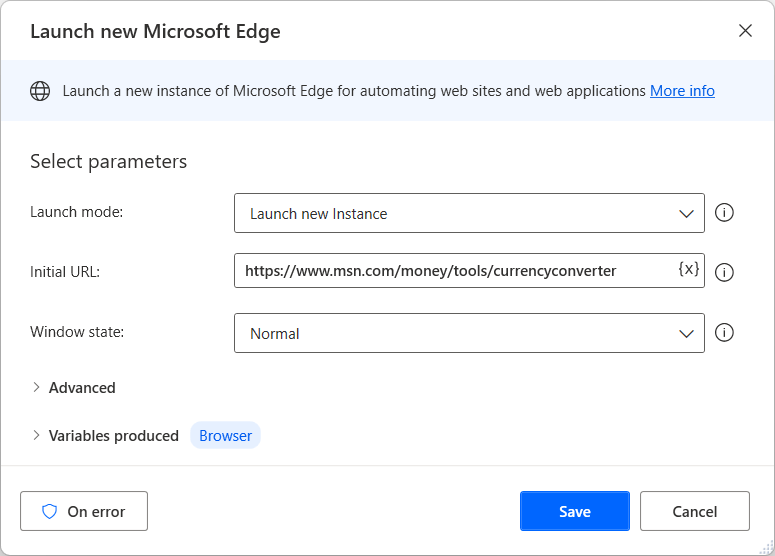
Keď je k dispozícii inštancia prehliadača, môžete nasadiť ďalšie automatizačné akcie prehliadača na interakciu s webovými stránkami. Akcie na vyplnenie webových formulárov sa zameriavajú na poskytovanie vstupu pre webové stránky, zatiaľ čo akcie na extrakciu webových údajov čerpajú údaje z webových stránok.
Zoznam so všetkými dostupnými akciami automatizácie prehliadača nájdete v Referenčné informácie o akciách automatizácie prehliadača.
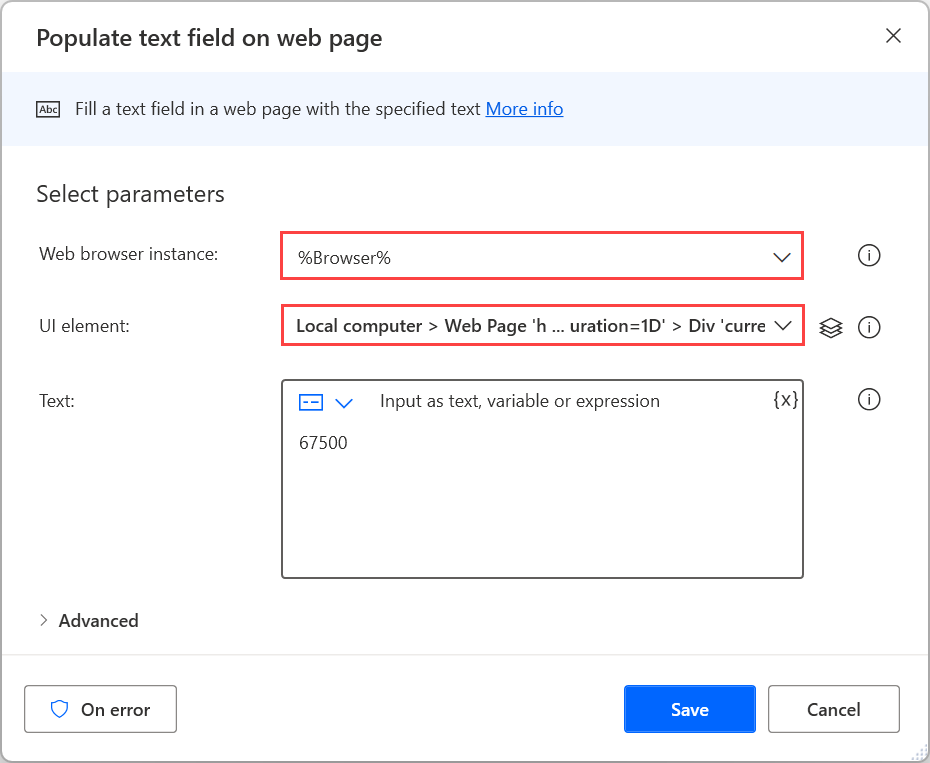
Okrem inštancie prehliadača väčšina akcií automatizácie prehliadača vyžaduje interakciu s prvkom používateľského rozhrania. Existujúce prvky používateľského rozhrania sú viditeľné na table prvkov používateľského rozhrania, zatiaľ čo nové je možné pridať priamo prostredníctvom vlastností akcie alebo tably. Ak chcete nájsť ďalšie informácie o prvkoch používateľského rozhrania, prejdite na stránku Automatizácia pomocou prvkov používateľského rozhrania.
Poznámka
Akcie automatizácie prehliadača akceptujú výlučne prvky používateľského rozhrania zachytené z webových stránok. Prvky používateľského rozhrania zachytené z počítačových aplikácií preto nie sú k dispozícii v automatizačných akciách prehliadača.
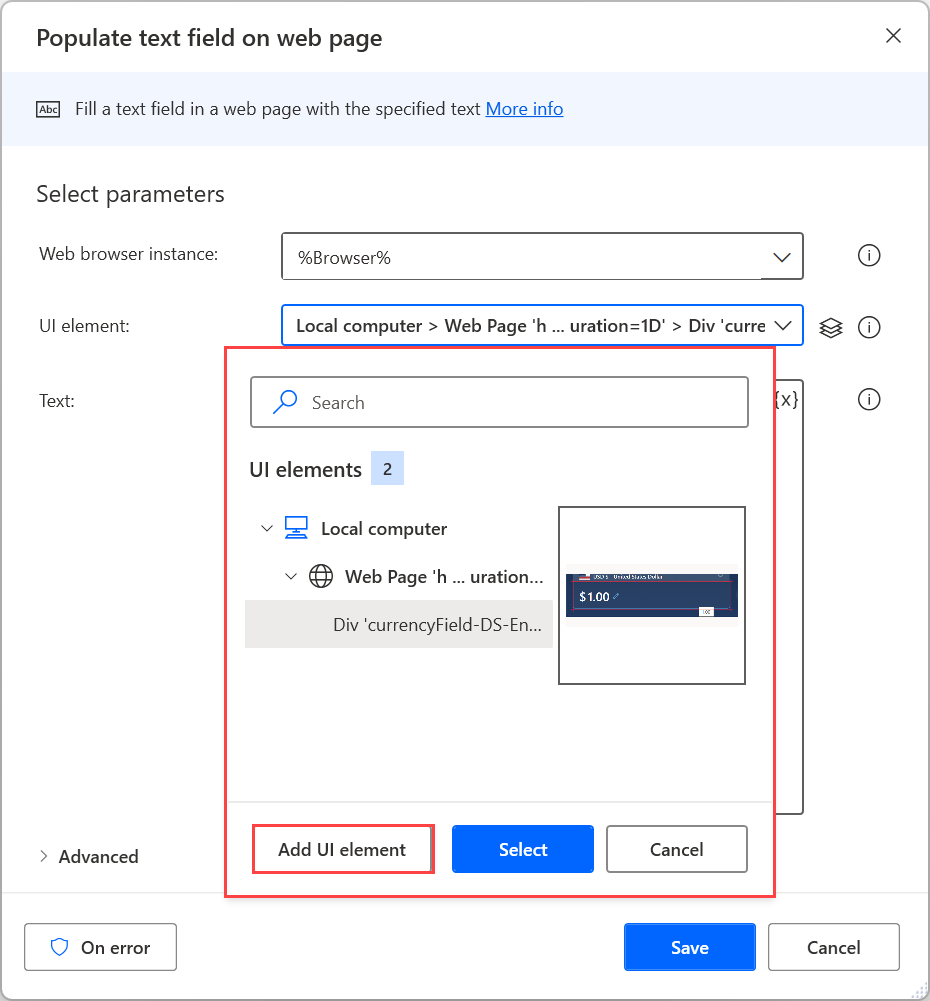
Ak chcete pridať nový prvok používateľského rozhrania, zvýraznite príslušný webový prvok a stlačte Ctrl + kliknutie ľavým tlačidlom. Po pridaní všetkých požadovaných prvkov ich uložte výberom možnosti Hotovo .
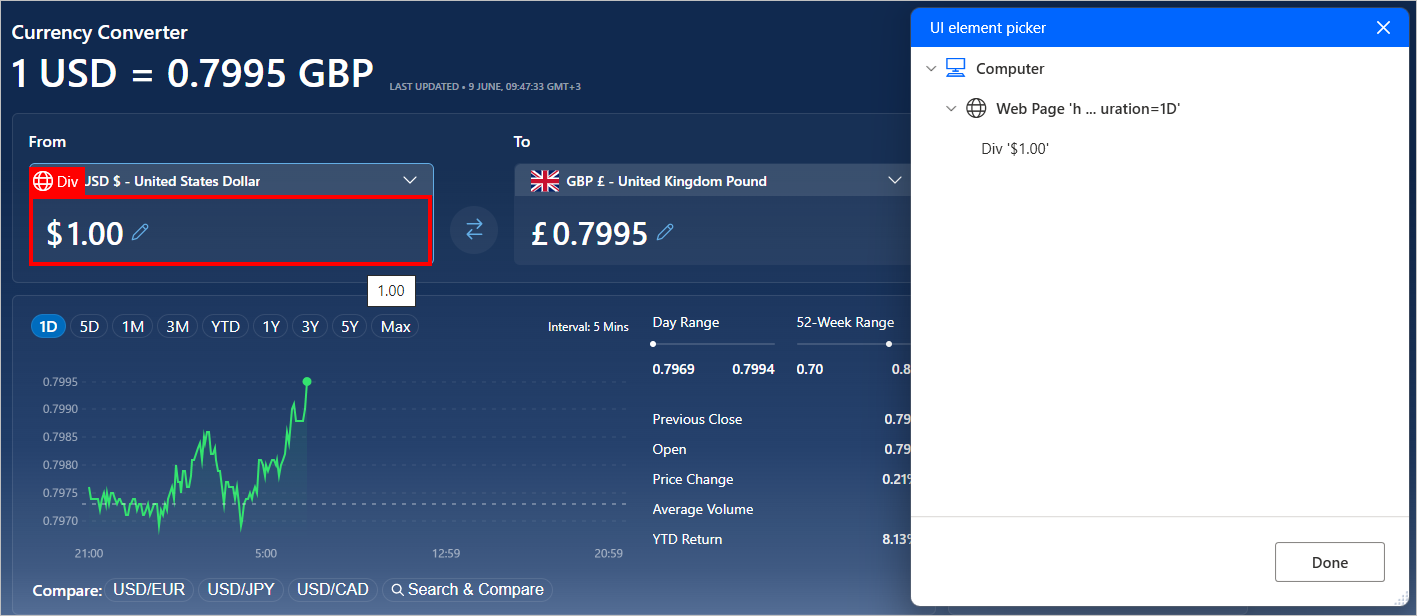
Zadajte údaje na webové stránky
Ak chcete poskytnúť vstup webovej stránke, vyberte príslušnú akciu vyplnenia webového formulára v závislosti od povahy prvku. Napríklad pomocou akcie Nastaviť hodnotu rozbaľovacieho zoznamu na webovej stránke vyberte položku v rozbaľovacej ponuke.
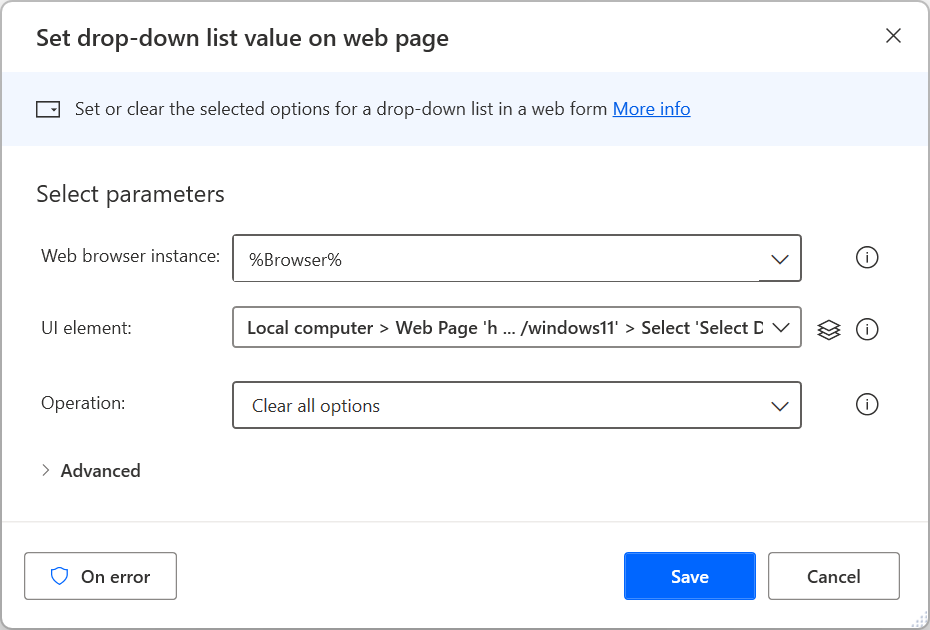
Extrahujte údaje z webových stránok
Ak chcete extrahovať konkrétnu časť údajov z webovej stránky, použite Získať podrobnosti o webovej stránke alebo Získať podrobnosti o prvku na webovej stránke akciu v závislosti od toho, či sa príslušné údaje týkajú celej webovej stránky alebo prvku v nej. Ďalšie informácie o extrakcii podrobností z webových stránok nájdete v časti Načítanie podrobností z webovej stránky.
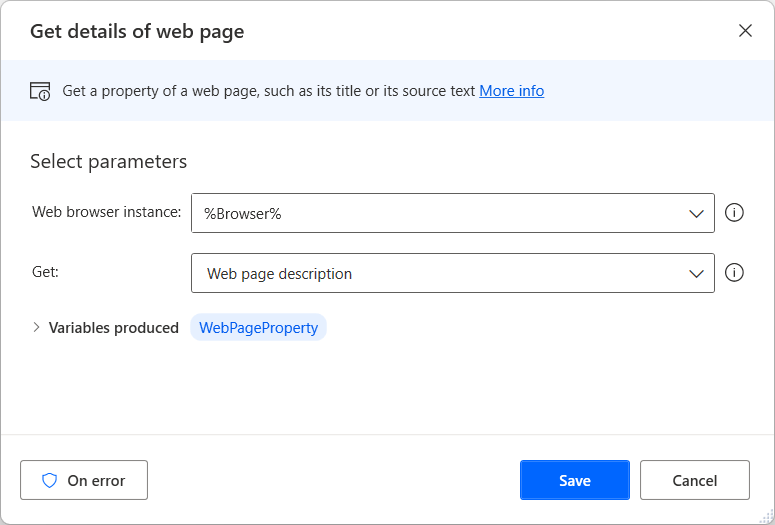
Okrem vopred vyplnených možností môžete manuálne vybrať načítanie akéhokoľvek atribútu HTML, ktorý môže mať vybraný webový prvok.
Akcia Získať podrobnosti o prvku na webovej stránke navyše podporuje atribút waelementrectangle , ktorý načíta ľavý horný bod a rozmery webového prvku. Ďalšie informácie o tomto atribúte nájdete v časti Získanie súradníc a veľkosti webového prvku.
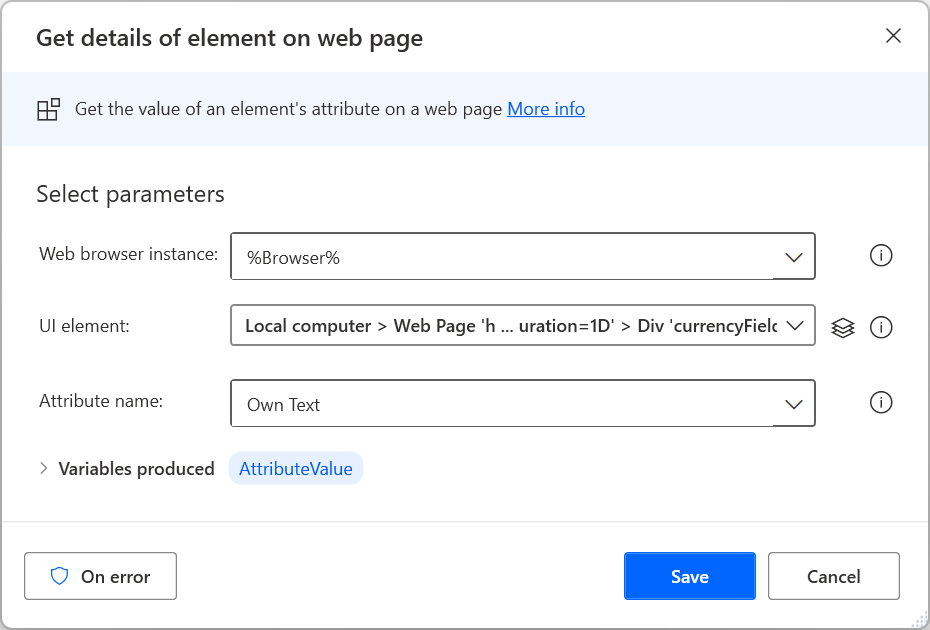
Extrahujte štruktúrované dáta z webových stránok
Ak chcete extrahovať veľké množstvo štruktúrovaných údajov, použite akciu Extrahovať údaje z webovej stránky . Extrahované údaje môžete uložiť ako jednotlivé hodnoty, zoznamy a tabuľky alebo ich môžete prilepiť do hárkov programu Excel.
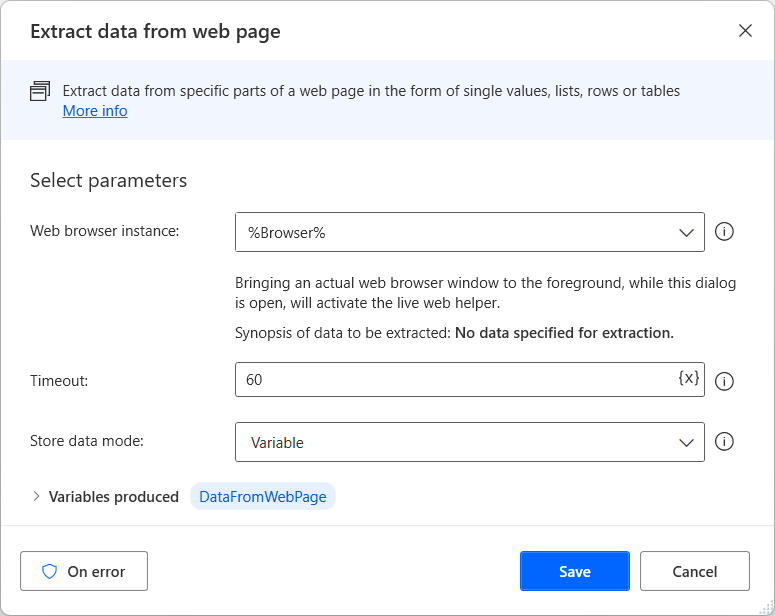
Keď je aktívny webový pomocník otvorený, vyberte alebo kliknite pravým tlačidlom myši na cieľové údaje, aby ste zobrazili dostupné možnosti extrakcie. Ak chcete extrahovať hodnotu, vyberte Extrahovať hodnotu prvku a potom vyberte atribút HTML, ktorý chcete načítať.
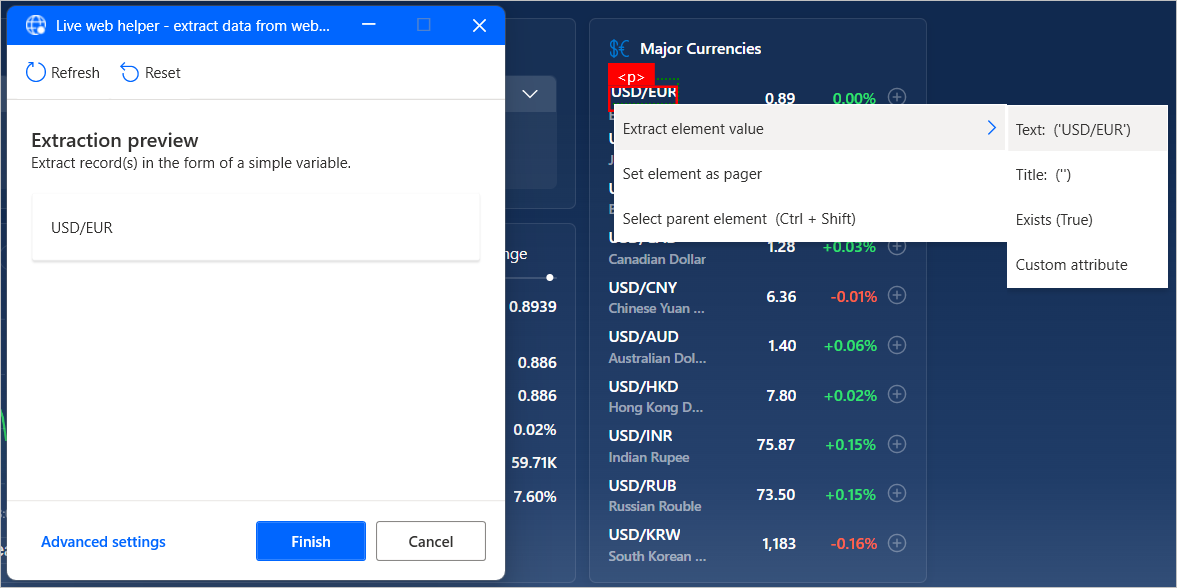
Power Automate automaticky identifikuje zoznamy alebo tabuľky údajov po výbere dvoch alebo viacerých ich prvkov na extrakciu.
Poznámka
Ak chcete rýchlejšie extrahovať celú tabuľku HTML, vyberte alebo kliknite pravým tlačidlom myši na tabuľku a vyberte Extrahovať celú tabuľku HTML. Táto možnosť je dostupná len pre prvky, ktoré Power Automate rozpoznávajú ako HTML tabuľky. Ak sú údaje štruktúrované ako tabuľka, ale nie sú rozpoznané ako HTML tabuľka, extrahujte prvé dva z ich prvkov, ako je popísané vyššie.
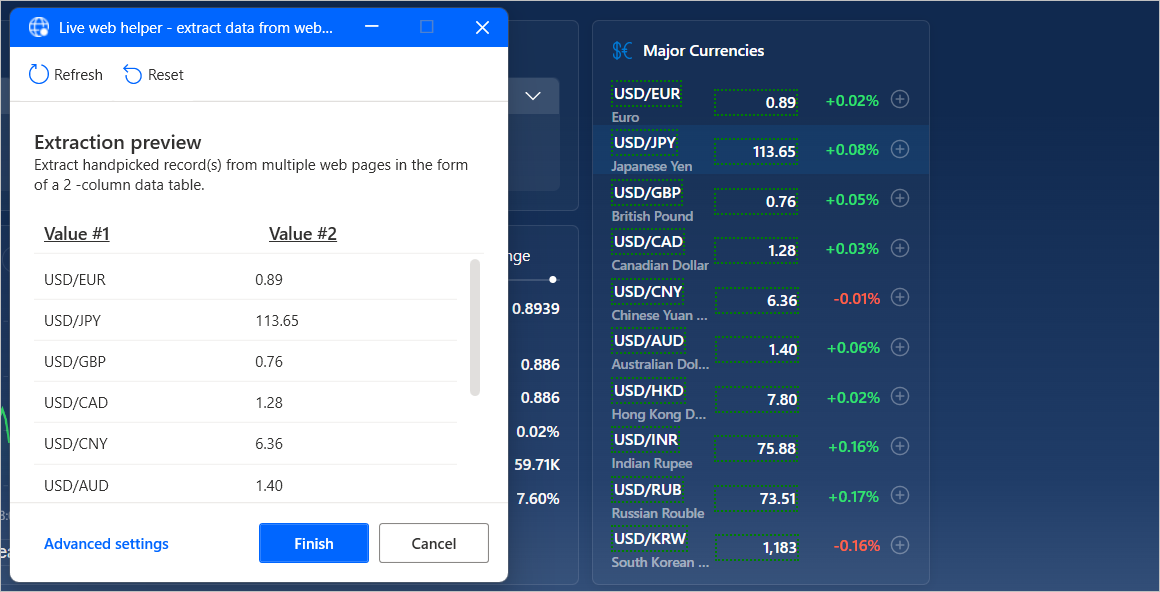
Prípadne môžete manuálne vytvoriť alebo upraviť selektory CSS , ktoré určujú konkrétne prvky.
Ak chcete vytvoriť selektor CSS , vyberte položku Rozšírené nastavenia v živom webovom pomocníkovi a potom vyberte typ hodnoty, ktorú chcete extrahovať. Môžete si vybrať extrahovanie jednej hodnoty, viacerých ručne vybraných hodnôt (každú hodnotu definuje iný selektor), zoznamov, tabuliek a celých tabuliek HTML.
Každý CSS selektor pozostáva zo stromovej štruktúry prvku HTML, atribútu, ktorý sa z neho má extrahovať, a voliteľne regulárneho výrazu na implementáciu pokročilejšieho výberu.
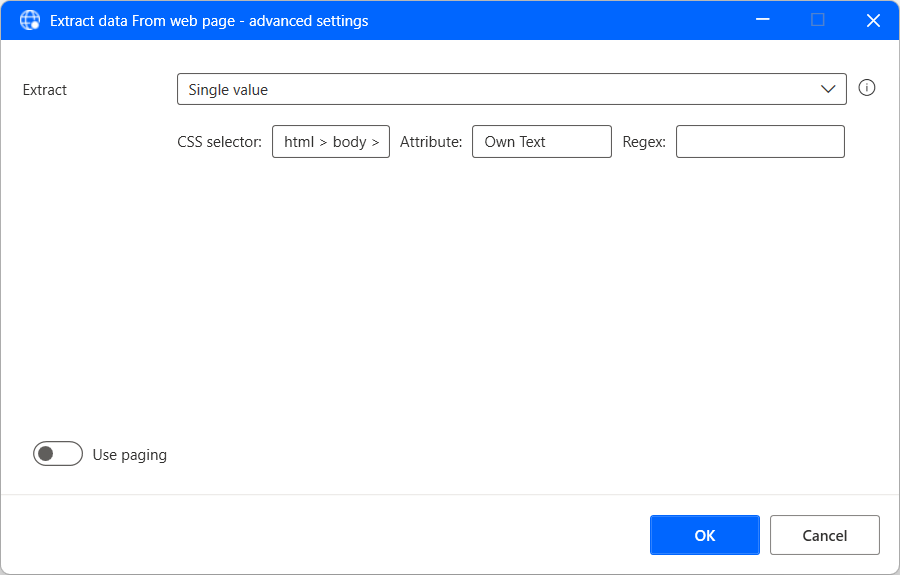
Extrahujte štruktúrované dáta z viacerých stránok
Ak sú informácie na extrahovanie rozdelené medzi viacero stránok s rovnakou štruktúrou, musíte nastaviť príslušnú konfiguráciu stránkovania.
Pagery sú webové prvky, ktoré umožňujú navigáciu medzi viacerými stránkami. Ak chcete nastaviť pager na extrakciu údajov, vyberte alebo kliknite pravým tlačidlom myši na príslušný prvok pagera a vyberte Nastaviť prvok ako pager.
Okrem toho môžete manuálne určiť pager prostredníctvom Rozšírených nastavení živého webového pomocníka.
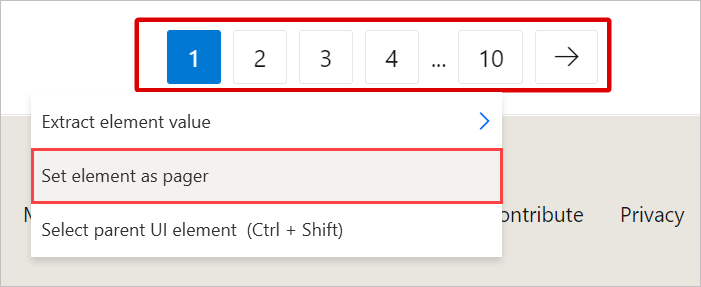
Po dokončení výberu údajov zatvorte živého webového pomocníka a nakonfigurujte príslušné parametre v akcii Extrahovať údaje z webovej stránky . Môžete si vybrať medzi extrahovaním údajov zo všetkých dostupných stránok alebo z určitého počtu stránok.
Voliteľne môžete povoliť Spracovanie údajov pri extrakcii a nechať Power Automate spracovať extrahované údaje rôznymi spôsobmi, ako je odstránenie medzier a nechcených znakov. Táto možnosť však môže ovplyvniť výkon pri veľkom objeme údajov.
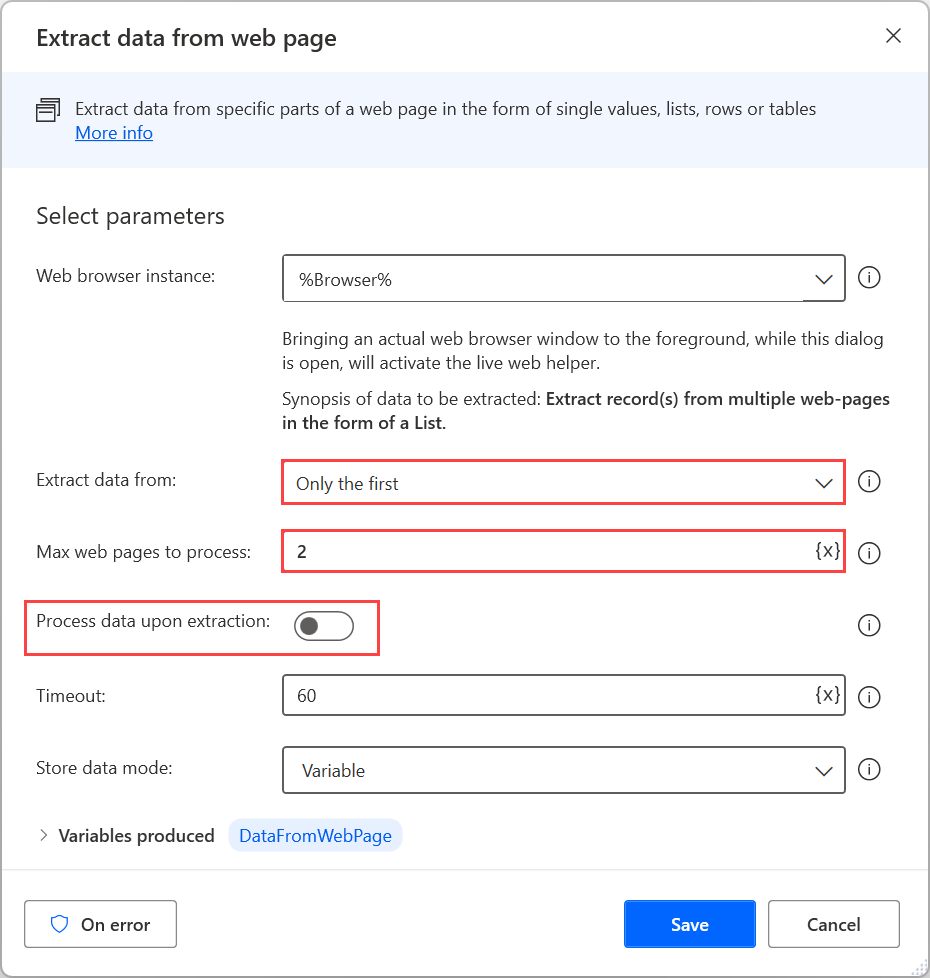
Interakcia s webovými službami
Power Automate poskytuje rôzne akcie HTTP, ktoré vám umožňujú priamo komunikovať s webovými zdrojmi, ako sú webové stránky, súbory a rozhrania API, bez potreby webového prehliadača. Zoznam všetkých dostupných akcií HTTP nájdete v referencii akcií HTTP.
Stiahnite si webové zdroje
Ak chcete priamo stiahnuť obsah webovej stránky alebo súbory uložené na webe, použite akciu Stiahnuť z webu .
V rámci tejto akcie možno použiť obe metódy GET a POST . Súbory je možné sťahovať priamo na disk, pričom obsah webovej stránky sa ukladá do premenných.
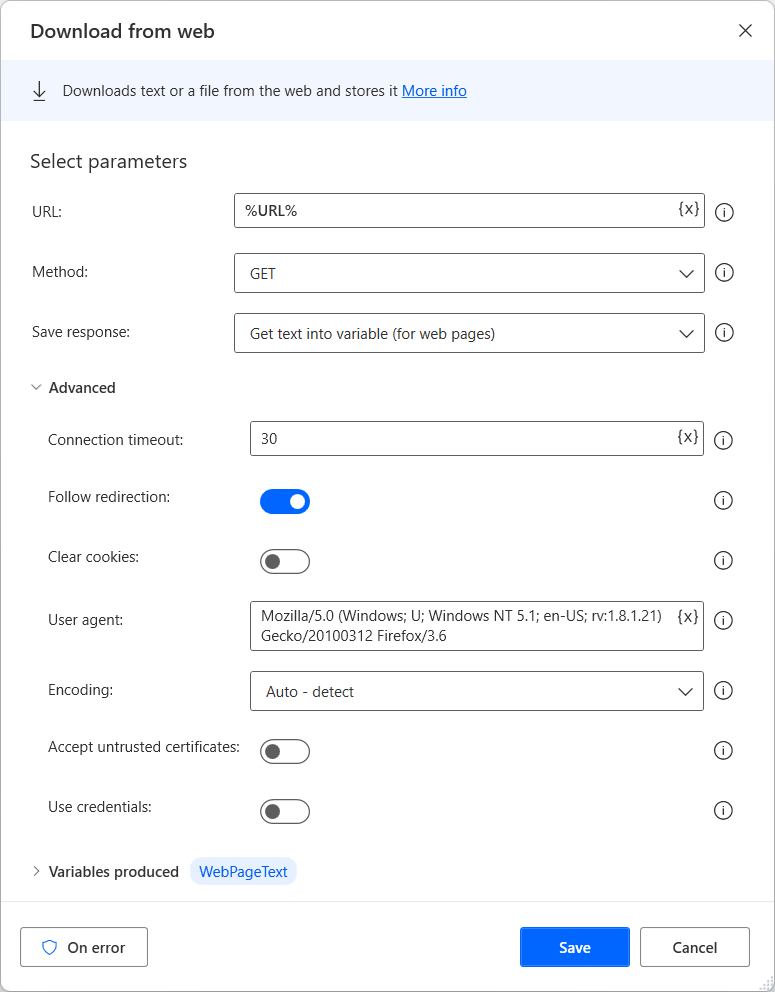
Prístup k webovým rozhraniam API
Na prístup k webovým rozhraniam API použite akciu Vyvolať webovú službu . Rôzne metódy sú kompatibilné s touto akciou, ktorá je plne prispôsobiteľná, aby sa prispôsobila prakticky akémukoľvek API.
Poznámka
Pred použitím Vyvolajte webovú službu Ak chcete vykonať akciu, pozrite si stránku dokumentácie webovej služby, ktorú chcete použiť. Nasledujúci príklad nemožno použiť na všetky scenáre, pretože každá webová služba vyžaduje inú konfiguráciu a syntax.
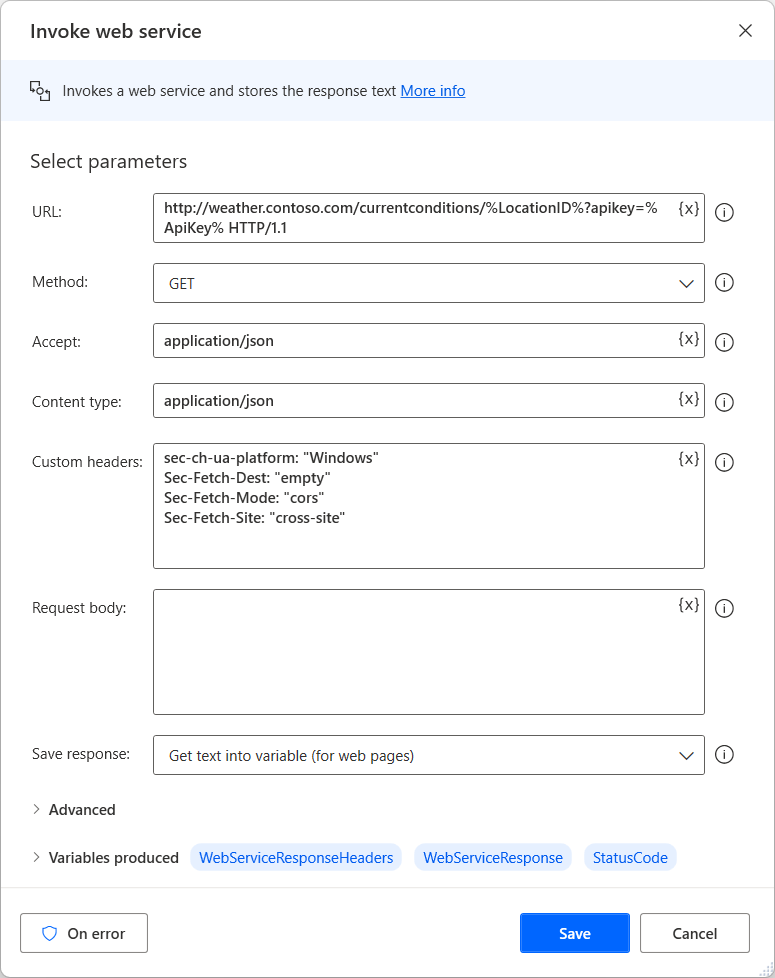
Okrem akcie Vyvolať webovú službu Power Automate poskytuje akciu Vyvolať webovú službu SOAP na interakciu s webovými službami SOAP.